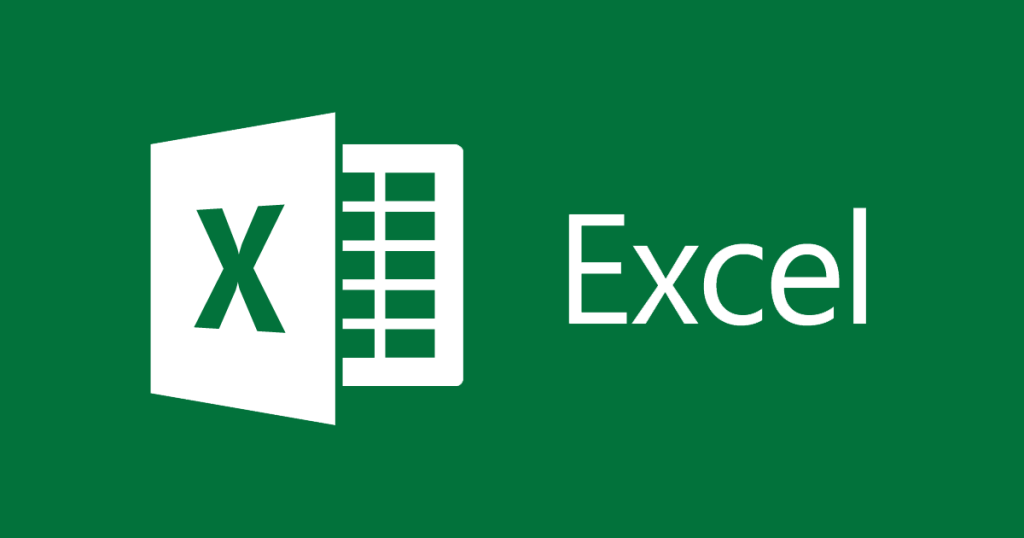Cet article va vous montrer toutes les façons d’utiliser Microsoft Excel gratuitement, de manière totalement légitime et légale, grâce à Microsoft.
Microsoft Excel est un tableur qui fait partie de la suite de logiciels de productivité Microsoft Office.
Excel permet aux utilisateurs d’importer, de manipuler et de visualiser des données. C’est un outil puissant pour l’analyse des données et il peut être utilisé pour créer des diagrammes, des graphiques et des tableaux croisés dynamiques. De nombreuses entreprises dans le monde utilisent Excel à ces fins.
Excel est également un outil puissant de productivité personnelle et peut vous aider à rester organisé et sur la bonne voie grâce à des modèles de budget personnel, au suivi des factures et des paiements, à la gestion des dépenses, etc.
Excel est disponible à l’achat dans la suite Microsoft Office, mais il peut être utilisé totalement gratuitement si vous savez comment faire.
Suivez ce post pour découvrir comment vous pouvez commencer à utiliser Excel gratuitement aujourd’hui !
Obtenir Excel gratuitement en ligne
La plupart des gens ne le savent pas, mais vous pouvez utiliser la version en ligne d’Excel gratuitement.
Microsoft propose une version en ligne gratuite, accessible à toute personne possédant un compte Microsoft. La version en ligne d’Excel comprend un grand nombre des fonctions les plus fréquemment utilisées de la version de bureau. Selon votre cas d’utilisation, la version en ligne gratuite peut donc être tout ce dont vous avez besoin.
Comparaison entre Excel en ligne et de bureau
Voici une comparaison de la disponibilité de certaines des principales fonctionnalités entre la version en ligne et la version de bureau d’Excel.
Il ne s’agit pas d’une liste exhaustive et même au sein de ces catégories de fonctionnalités, il y aura des différences dans la mise en œuvre entre le bureau et le web. Mais elle devrait vous aider à décider si la version en ligne est suffisamment bonne pour vos utilisations d’Excel.
Comment obtenir Excel en ligne gratuitement
Microsoft Excel en ligne est gratuit et peut être consulté par tout le monde grâce à un compte Microsoft gratuit.
En fait, vous avez peut-être déjà accès à Excel en ligne par le biais d’un service de messagerie électronique gratuit de Microsoft, tel que Outlook, Hotmail ou Live. Vous pouvez utiliser ces informations d’identification pour vous connecter à office.com.
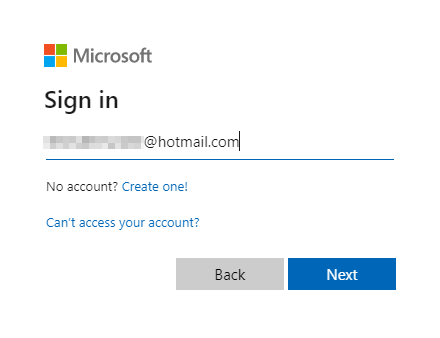
Il vous sera demandé de saisir votre adresse électronique et votre mot de passe. Une fois ces informations saisies, vous serez redirigé vers la page principale du hub de l’Office.
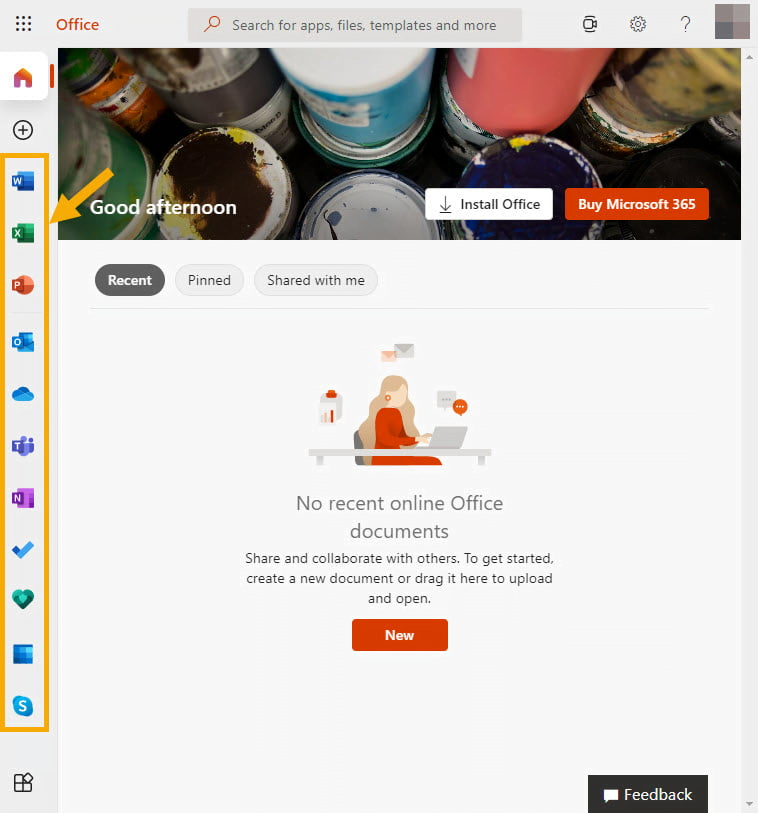
Vous avez accès à certaines des applications Microsoft les plus populaires, notamment Excel, à partir du hub Office. Le tout gratuitement!
- Word, Excel, PowerPoint et OneNote.
- Outlook, Skype et Teams.
- Calendrier et tâches à accomplir
Tous ces éléments sont inclus dans votre compte gratuit.
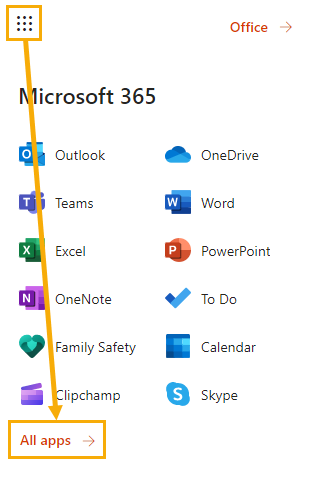
💡 A stuce: Cliquez sur l’icône Gaufre en haut à gauche puis sur Toutes les applis pour voir toutes les applis auxquelles vous avez maintenant accès gratuitement ! Il y a beaucoup d’autres apps géniales incluses, comme Power Automate pour l’automatisation des tâches.
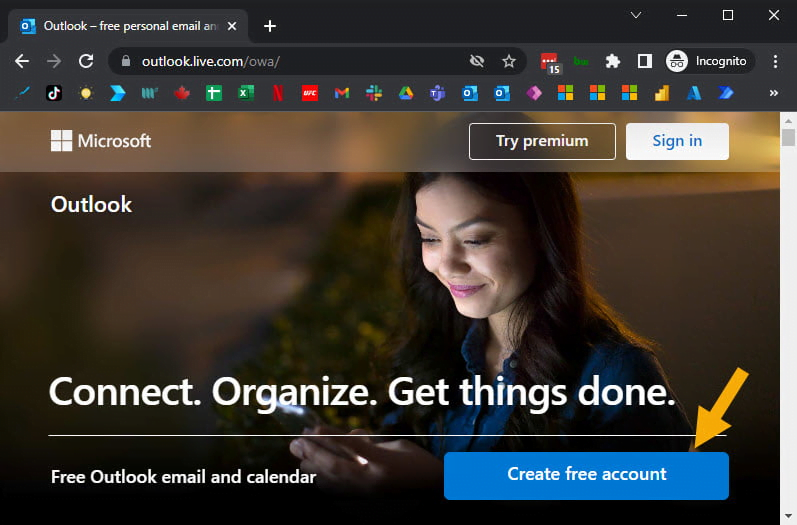
Si vous ne possédez pas encore l’un de ces comptes Microsoft, vous pouvez vous inscrire et en obtenir un gratuitement !
Allez sur outlook.live.com et cliquez sur le bouton Créer un compte gratuit. Après avoir fourni les détails habituels et confirmé votre compte, vous serez dirigé vers l’application de messagerie Outlook.
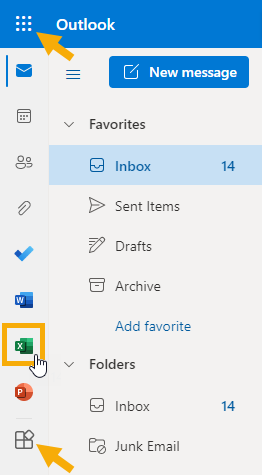
Vous devriez voir l’icône de l’application Excel dans le volet de gauche, mais si ce n’est pas le cas, vous pouvez y accéder à partir de l’icône Gaufre en haut, ou de l’icône App en bas.
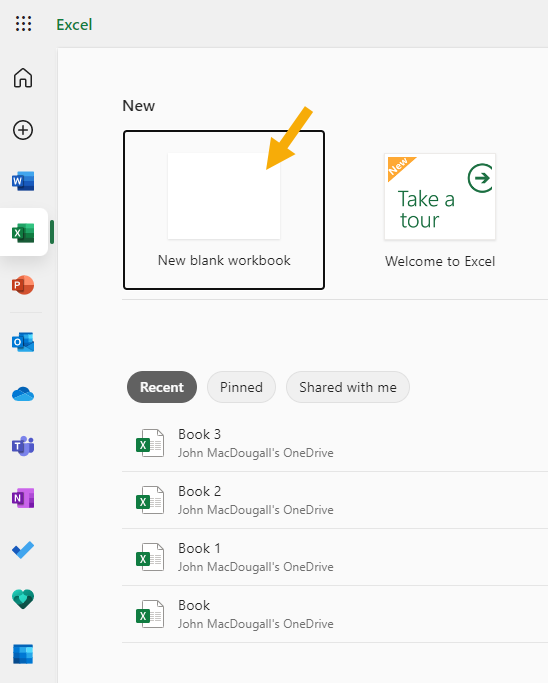
Cliquez sur l’icône Excel pour lancer l’application Excel en ligne. Vous pourrez alors créer un nouveau classeur vierge ou ouvrir tous les fichiers Excel que vous avez précédemment enregistrés dans OneDrive.
💡 Conseil: Vous pouvez ouvrir un nouveau classeur en allant sur https://excel.new. Enregistrez cette URL dans la barre de signets de votre navigateur et vous pourrez créer un nouveau classeur Excel vierge en un seul clic !
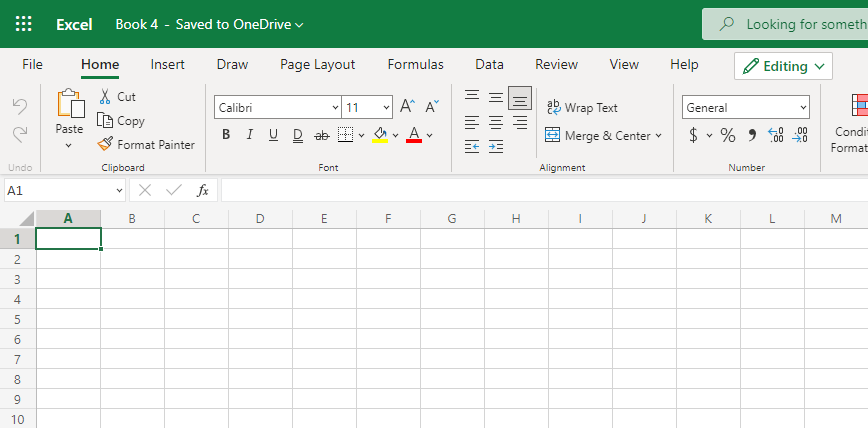
Cela ouvrira un nouveau classeur qui sera automatiquement enregistré sur votre compte OneDrive. Il devrait vous sembler très familier si vous utilisez l’application Excel de bureau, car il est de plus en plus difficile de faire la différence entre les deux.
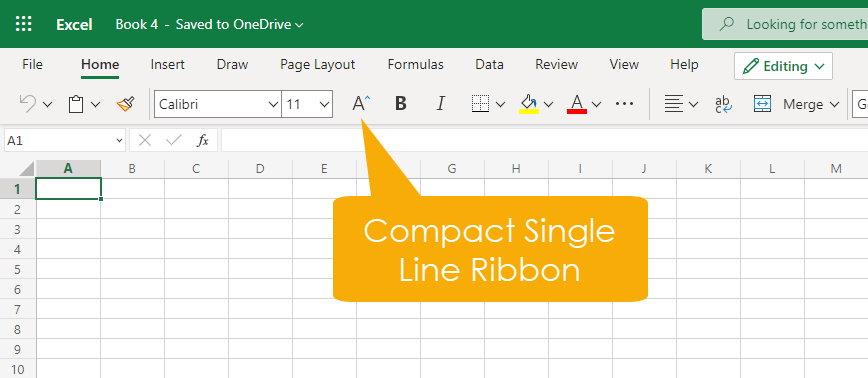
📝 Remarque: il se peut que vous voyiez une version plus compacte des commandes du ruban Excel la première fois que vous utilisez Excel en ligne.
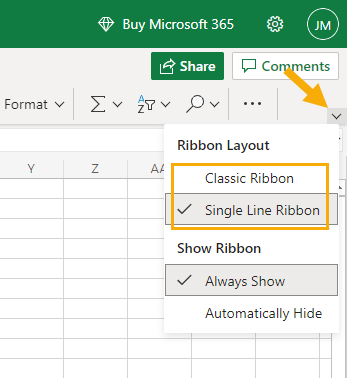
💡 A stuce: Ce ruban à ligne unique peut facilement revenir au ruban classique, plus familier. Cliquez sur l’icône du chevron à droite du ruban puis choisissez l’option Ruban classique.
Félicitations ! Vous avez maintenant accès à la version en ligne gratuite de Microsoft Excel 🥳.
Obtenez Excel gratuitement avec un compte d’essai Microsoft 365
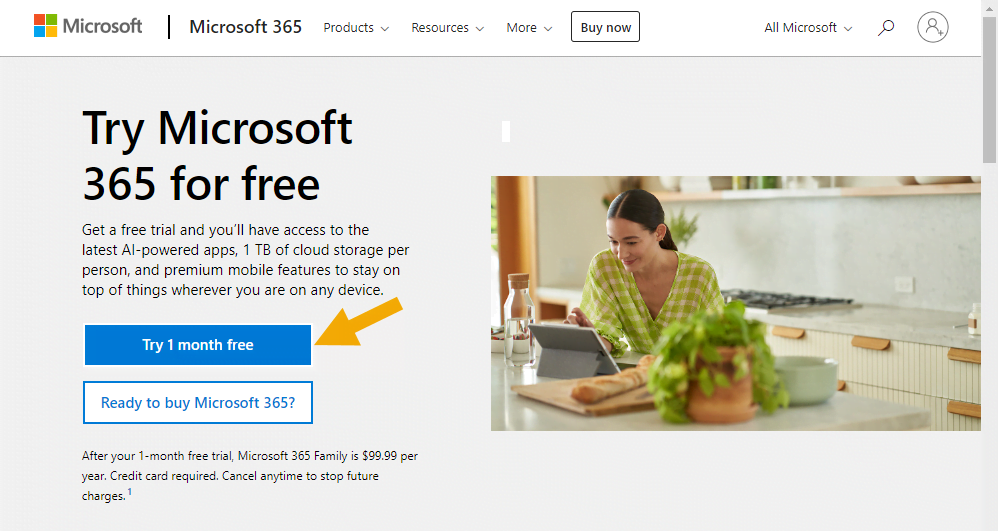
Et si vous voulez utiliser l’application Excel de bureau ?
Si vous n’avez besoin d’utiliser la version de bureau d’Excel que pendant quelques jours, cette méthode vous conviendra parfaitement.
Vous pouvez accéder à la version de bureau d’Excel avec un compte d’essai gratuit d’un mois de Microsoft 365.
Il s’agit des plans Microsoft 365 disponibles, assortis d’une période d ‘essai gratuite d’un mois et comprenant l’application Excel pour ordinateur de bureau.
- Famille Microsoft 365
- Microsoft 365 Apps for business
- Microsoft 365 Business Standard
- Microsoft 365 Business Premium
⚠️ Attention: Vous devrez ajouter un moyen de paiement à votre compte pour vous inscrire. Mais vous pouvez annuler votre plan avant la fin de la période d’essai pour éviter tout frais.
Obtenez Excel gratuitement sur Android ou iOS
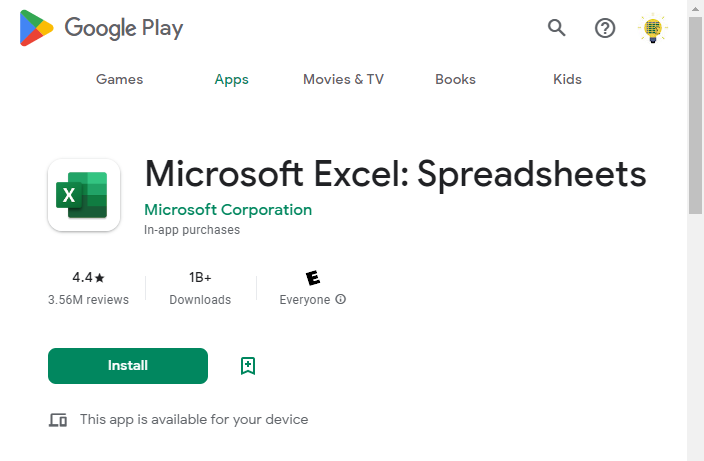
Excel est également disponible gratuitement sous forme d’application pour mobile et tablette pour Android et iOS.
Vous trouverez l’application Excel pour Android sur la boutique Google Play et l’application Excel pour iOS sur l’App Store d’Apple.
- Excel pour Android
- Excel pour iOS
L’application Excel pour appareils mobiles a des fonctionnalités limitées, mais elle peut être une excellente option pour visualiser rapidement un fichier Excel lorsque vous n’êtes pas devant votre ordinateur de bureau. Mais ne vous attendez pas à l’utiliser pour autre chose que la consultation de fichiers et la saisie de données de base.
L’espace supplémentaire sur une tablette ajoute à la convivialité de ces applications et contribue à rendre l’expérience moins frustrante.
Obtenez Excel gratuitement avec un plan d’éducation Microsoft 365
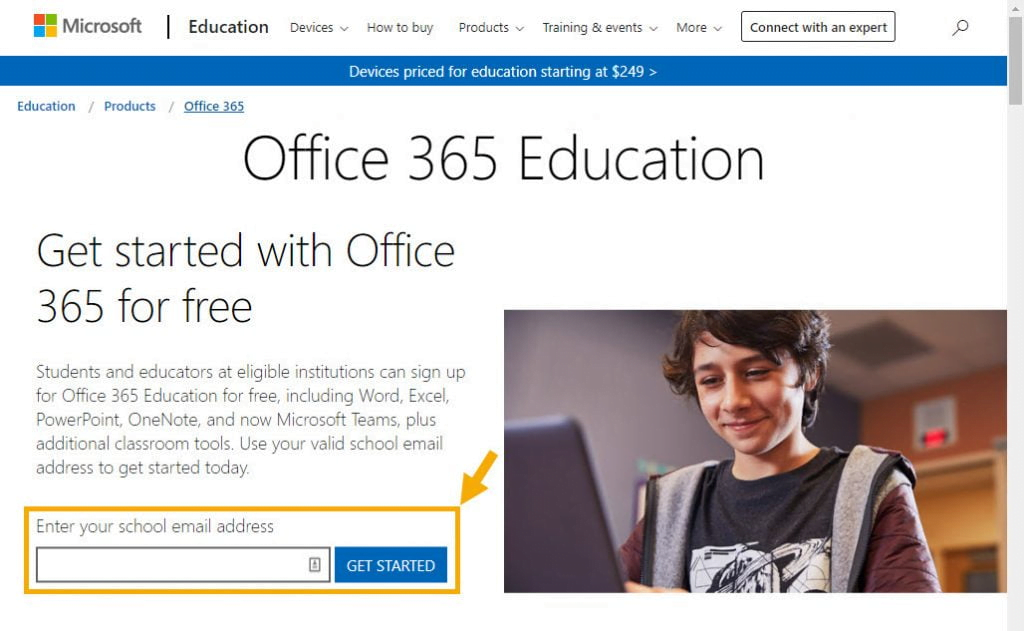
Si vous êtes étudiant ou membre du personnel d’un établissement d’enseignement éligible, vous avez déjà accès à Microsoft Excel gratuitement.
Certains établissements d’enseignement s’associent à Microsoft pour acheter des licences en gros qui permettent à l’ensemble de leurs étudiants, de leur personnel et de leurs professeurs d’utiliser gratuitement la suite Microsoft Office complète.
Ce n’est pas vraiment gratuit puisque l’école paie la licence et vous payez pour l’école. Mais c’est déjà inclus dans vos frais de scolarité, alors autant l’utiliser !
Rendez-vous sur le site Microsoft 365 Eduction, saisissez votre adresse électronique .edu et cliquez sur le bouton Démarrer pour vous inscrire.
Vous devrez avoir accès à votre adresse électronique .edu car vous devrez la vérifier à l’aide d’un code envoyé à votre adresse électronique.
💡 Conseil: Certaines universités et écoles supérieures offrent à leurs anciens élèves des comptes de messagerie à vie avec leur domaine .edu. Vous pourriez donc être en mesure d’utiliser ce plan Microsoft 365 Éducation même si vous n’êtes actuellement pas étudiant.
Vous obtiendrez ainsi la version complète d’Excel et toutes les autres applications Office gratuitement !
Obtenez Excel gratuitement avec le programme de développement de Microsoft
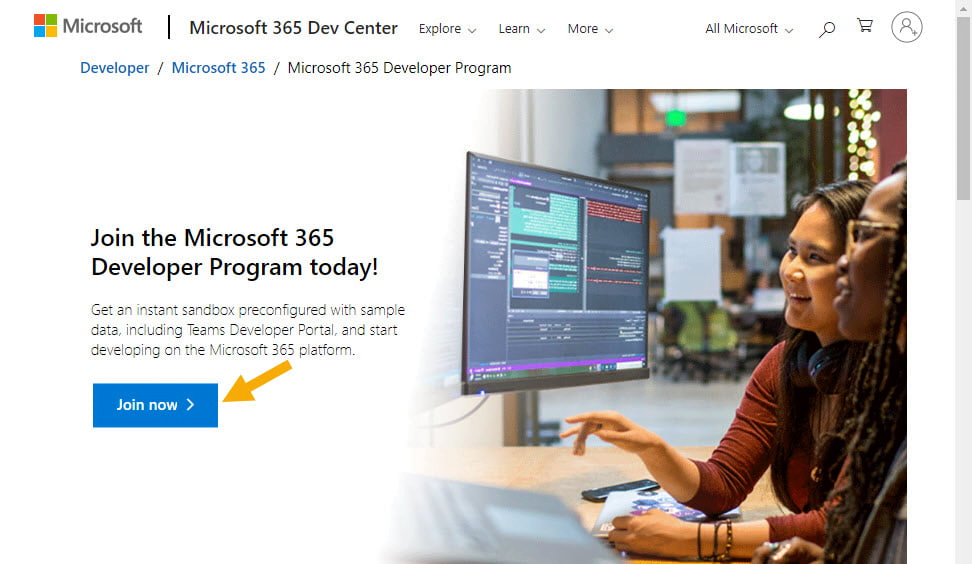
Le programme Microsoft 365 Developer vous donne accès à un locataire Microsoft 365 préconfiguré et instantané, qui vous permettra de créer des solutions à l’aide d’échantillons de données.
Vous pourrez rejoindre le programme avec un compte Microsoft gratuit existant ou vous pouvez créer un compte gratuit dans le seul but de rejoindre le programme de développement.
Ce programme est totalement gratuit et vous donne un accès complet à toutes les applications de bureau de Microsoft Office, y compris la version de bureau d’Excel. Vous n’avez besoin que d’un numéro de téléphone pour vérifier votre compte.
Cliquez sur le bouton « Join now » pour vous inscrire et vous serez invité à vous connecter avec un compte Microsoft.
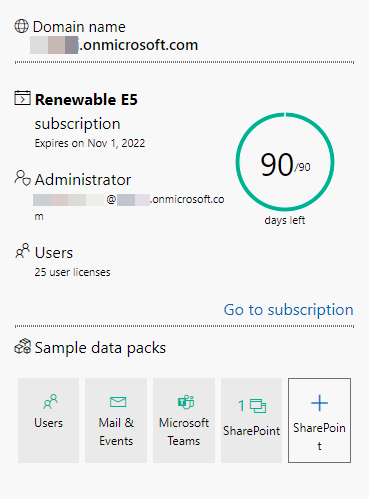
Vous devrez fournir quelques détails et vérifier votre compte via un numéro de téléphone. Mais dès que vous aurez terminé, vous aurez accès à un environnement Microsoft 365 E5 complet. L’abonnement E5 durera 90 jours, mais vous pourrez le renouveler gratuitement à son expiration.
Cliquez sur le lien Accéder à l’abonnement ou allez sur office.com et connectez-vous avec les identifiants d’administration que vous avez définis lors de la création du compte du programme de développement.
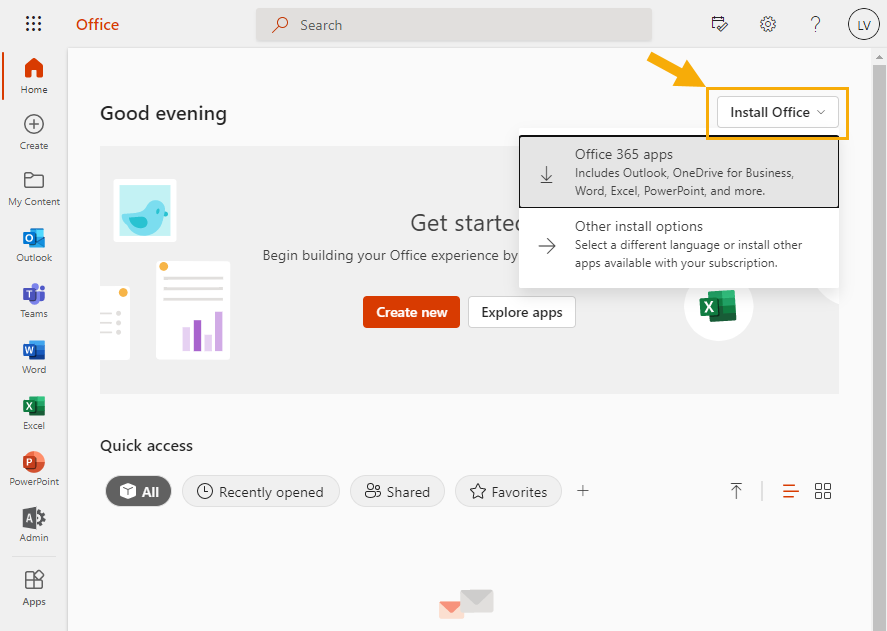
Vous accédez alors à la page Office Hub de votre nouvel environnement Microsoft 365 E5 et vous devriez voir un bouton Installer Office en haut à droite.
Cliquez sur le bouton Installer Office et choisissez les options des applications Office 365 pour installer l’application de bureau Excel.
Conclusions
Excel est utilisé par près d’un milliard de personnes pour leur productivité professionnelle et personnelle, mais la plupart des utilisateurs ne savent pas qu’ils peuvent accéder à Excel en ligne avec un compte Microsoft gratuit.
Excel en ligne offre moins de fonctionnalités que l’application Excel de bureau, mais la plupart des utilisateurs ne remarqueront même pas la différence.
Microsoft a travaillé dur pour combler l’écart de fonctionnalités entre Excel en ligne et l’application de bureau.
Les utilisateurs d’Excel en ligne n’auront pas accès à certaines de leurs fonctions préférées, telles que VBA, Power Query et Power Pivot.
Mais il existe toujours des options pour obtenir la version de bureau d’Excel gratuitement si vous avez besoin de ces outils.
Vous avez peut-être déjà accès à un abonnement M365 par l’intermédiaire de votre établissement d’enseignement ou vous pouvez vous inscrire pour obtenir une licence de développeur gratuite et renouvelable de 90 jours pour le plan M365 E5.